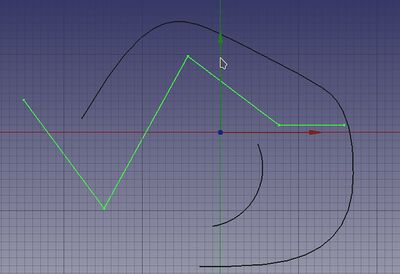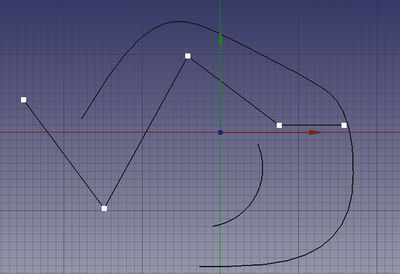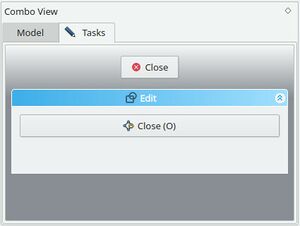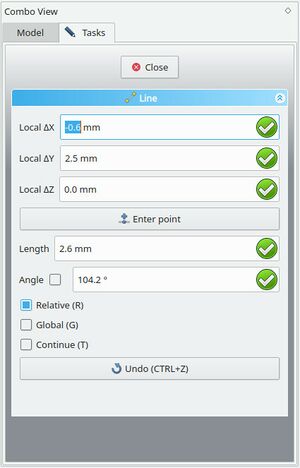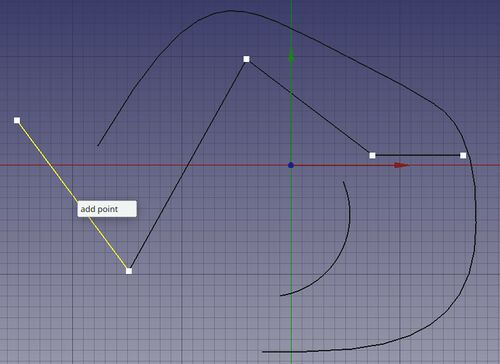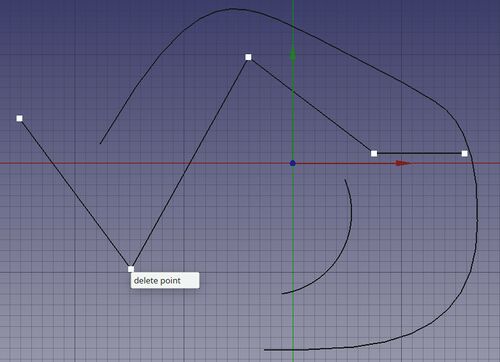Draft Éditer
|
|
| Emplacement du menu |
|---|
| Modification → Éditer |
| Ateliers |
| Draft, Arch |
| Raccourci par défaut |
| D E |
| Introduit dans la version |
| - |
| Voir aussi |
| Std Mode édition, Draft Ajouter un point, Draft Supprimer un point |
Description
L'outil Draft Éditer vous permet de modifier graphiquement certaines propriétés de l'objet sélectionné, telles que
- les sommets d'un
Draft Ligne brisée
- la longueur et la largeur d'un
Draft Rectangle
- le rayon d'un
Draft Cercle
Il ne fait rien d’autre que passer en mode d’édition de l’objet. Une autre façon de modifier l'objet consiste à double-cliquer sur l'élément dans l'arborescence.
Exemple de présentation d'un fil, d'un arc et d'une courbe de bézier cubique.
Ici un fil sélectionné
Ici un fil sélectionné marqué pour l'édition
Utilisation
- Sélectionnez l'objet que vous voulez modifier dans la Vue en arborescence. L'objet sélectionné devient vert dans la fenêtre de dessin. introduit dans la version 0.19
- Appuyez sur le
Edite l'objet actif ou double-cliquez sur l'objet dans la Vue en arborescence ou sélectionnez l'option Edition →
Basculer le mode d'édition dans le menu. L'objet sélectionné devient noir avec des sommets
blancet dans le panneau Vue combinée une fenêtre d'édition est ouverte.
La vue combinée au départ
La vue combinée modifiée après la sélection d'un sommet particulier
- Appuyez ensuite sur les boutons Ctrl + alt ou Shift + alt (pour le système d'exploitation Linux) ou alt (pour le système d'exploitation Windows) et placez le curseur de la souris
- sur une ligne, puis Clic gauche et le champ blanc qui apparaît affiche
point d'addition. Si vous cliquez sur ce champ, un nouveau sommet est ajouté à la ligne. Si vous relâchez les boutons et appuyez sur Echap la commande sera annulée.
Vue 3D ajout de point en édition
- sur un sommet, puis Clic gauche et le champ blanc qui apparaît affiche
supprimer le point. Si vous cliquez sur ce champ, le sommet est supprimé de la ligne. Si vous relâchez les boutons et appuyez sur Echap, la commande sera annulée.
Vue 3D suppression de point en édition
- Appuyez sur Echap ou sur le bouton Fermer (O) du panneau des tâches pour terminer la commande en cours.
La version 0.19 a ajouté de nouvelles fonctionnalités à Draft Editer telles que l'édition d'objets multiples et le menu contextuel personnalisé. Pour afficher le menu contextuel, l'utilisateur peut appuyer sur la touche E ou Alt+clic gauche lorsqu'il survole un nœud d'édition ou un objet édité. Attention, tous les objets ne contiennent pas d'options personnalisées, le menu contextuel ne sera donc affiché que pour les objets pris en charge.
L'outil fonctionne majoritairement?? sur les objets Draft : Draft Lignes brisées,
Draft Lignes,
Draft Rectangles,
Draft Cercles,
Draft Arcs,
Draft Polygones et
Draft B-splines. Les autres types d'objets doivent d'abord être convertis en ces objets.
Options
- Appuyez sur X, Y ou Z après un point pour contraindre le point suivant sur l'axe donné.
- Pour entrer les coordonnées manuellement, entrez simplement les chiffres puis appuyez sur Entrée entre chaque composante X, Y et Z. Vous pouvez appuyer sur le bouton
Draft Ajouter un point lorsque vous avez les valeurs souhaitées pour insérer le point.
- Maintenez la touche Ctrl pendant que vous dessinez pour forcer l'Draft Accrochage votre point au point de capture le plus proche, indépendamment de la distance.
- Maintenez Shift pendant que vous dessinez sur Draft Contrainte votre prochain point horizontalement ou verticalement par rapport au dernier.
- Appuyez à nouveau sur Echapp ou sur le bouton Fermer ou sur le bouton
Draft Éditer pour terminer la modification. .
Certains objets vous permettent d’insérer ou de supprimer des points:
- Appuyez sur le bouton
Draft Ajouter un point puis cliquez sur le fil ou la spline pour ajouter un nouveau point.
- Appuyez sur le bouton
Draft Supprimer un point puis cliquez sur un point le long du fil ou d'une spline pour le supprimer.
Script
Voir aussi: Autogenerated API documentation et Débuter avec les scripts FreeCAD.
Il n'y a pas d'interface de programmation disponible pour l'outil d'édition. Chaque objet est modifié en modifiant directement ses attributs.
- Drafting : Ligne, Polyligne, Congé, Arc, Arc par 3 points, Cercle, Ellipse, Rectangle, Polygone, B-spline, Courbe de Bézier cubique, Courbe de Bézier, Point, Surfaces liées, Formes à partir de texte, Hachure
- Annotation : Texte, Dimension, Étiquette, Éditeur de styles d'annotations, Widget d'échelle d'annotation.
- Modification : Déplacer,Pivoter,Échelle,Miroir, Décalage, Ajuster ou prolonger, Étirer, Cloner, Réseau orthogonal, Réseau polaire, Réseau circulaire, Réseau selon une courbe, Réseau lié selon une courbe, Réseau de points, Réseau lié selon des points, Éditer, Surligner les sous éléments, Joindre, Scinder, Agréger, Désagréger, Polyligne vers B-spline, Draft vers esquisse, Pente, Inverser le texte de la dimension, Vue 2D d'une forme
- Barre Draft : Plan de travail, Définir le style, Basculer en mode construction, Groupement automatique
- Aimantation : Verrouillage de l'aimantation, Aimantation terminaison, Aimantation milieu, Aimantation centre, Aimantation angle, Aimantation intersection, Aimantation perpendiculaire, Aimantation extension, Aimantation parallèle, Aimantation spéciale, Aimantation au plus proche, Aimantation orthogonal, Aimantation grille, Aimantation plan de travail, Aimantation dimensions, Basculer la grille
- Utilitaires : Appliquer le style, Calque, Gestionnaire de calques, Nommer un groupe, Déplacer vers un groupe, Sélection groupée, Ajouter au groupe de construction, Mode d'affichage, Proxy de plan de travail, Réparer, Barre d'aimantation
- Additionnels : Contrainte, Motif, Préférences, Préférences d'Import Export, DXF/DWG, SVG, OCA, DAT
- Menu contextuel :
- Conteneur du calque : Fusionner les calques en double, Ajouter un nouveau calque
- Calque : Groupement automatique, Sélection groupée
- Texte : Ouvir les hyperliens
- Filaire : Aplatir
- Proxy de plan de travail : Enregistrer la position de la caméra, Enregistrer l'état des objets
- Démarrer avec FreeCAD
- Installation : Téléchargements, Windows, Linux, Mac, Logiciels supplémentaires, Docker, AppImage, Ubuntu Snap
- Bases : À propos de FreeCAD, Interface, Navigation par la souris, Méthodes de sélection, Objet name, Préférences, Ateliers, Structure du document, Propriétés, Contribuer à FreeCAD, Faire un don
- Aide : Tutoriels, Tutoriels vidéo
- Ateliers : Std Base, Arch, Assembly, CAM, Draft, FEM, Inspection, Mesh, OpenSCAD, Part, PartDesign, Points, Reverse Engineering, Robot, Sketcher, Spreadsheet, Surface, TechDraw, Test